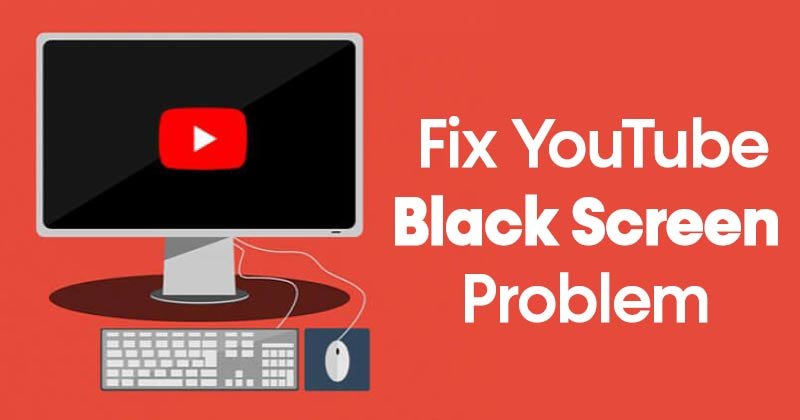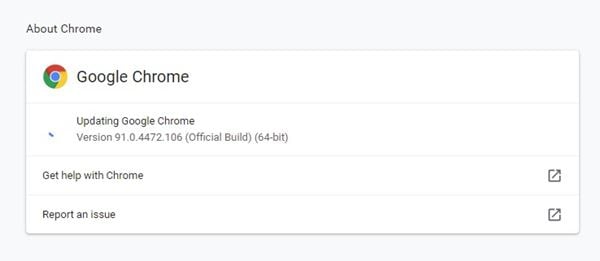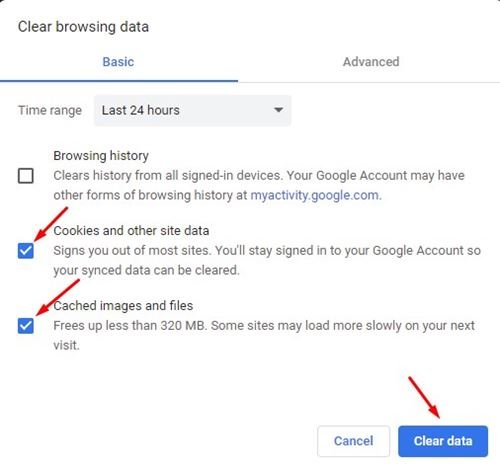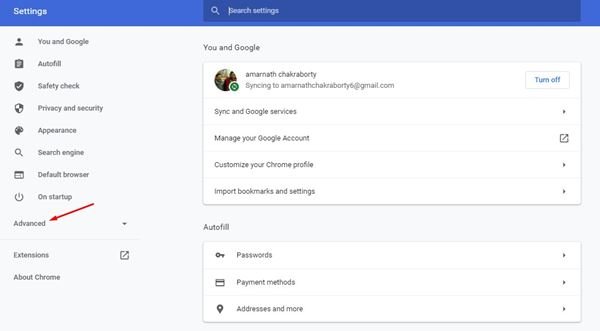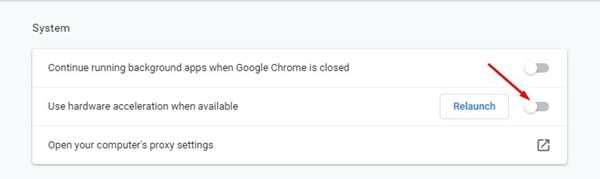د یوټیوب ویډیو سکرین د ستونزې حل کولو غوره لارې تور دی!
راځئ ومنو چې یوټیوب اوس ترټولو مشهور ویډیو سټینګ سایټ دی. دا د ډیری لپاره د تګ پلیټ فارم هم دی کله چې د میډیا سټرینګ خبره راځي.
که د کمپیوټر یا سمارټ فون څخه، موږ هره ورځ د نه ختمیدونکي ساعتونو ویډیو مینځپانګې لیدو لپاره یوټیوب کاروو. یوټیوب د ویډیو جوړونکو لپاره هم یو پلیټ فارم دی، ځکه چې دا دوی ته اجازه ورکوي چې د اعلاناتو په ښودلو سره عاید ترلاسه کړي.
ډیری وختونه ، د میډیا سټینګ ویب پا inه بې عیب کار کوي ، مګر داسې وختونه شتون لري چې کاروونکي د ویډیو لیدو پرمهال له ستونزو سره مخ کیږي. ډیری کاروونکي د داسې وضعیت سره مخ شوي کله چې ویډیو نه پلی کیږي، او دوی د دې پرځای تور یوټیوب سکرین ګوري.
ځینو وویل چې په یوټیوب کې تور سکرین 2-4 ثانیې دوام کوي ، بیا ویډیو پیل کیږي. نو ، که تاسو هم په یوټیوب کې د تور سکرین مسلې سره مخ یاست ، نو تاسو سم مقاله لوستلئ.
دا هم ولولئ: په کمپیوټر / ګرځنده تلیفون کې د یوټیوب لید تاریخ حذف کولو څرنګوالی
د یوټیوب د تور سکرین ستونزې حل کولو لپاره 7 غوره لارې
پدې مقاله کې ، موږ به د یوټیوب د تور سکرین مسله په چټکۍ سره حل کولو لپاره ځینې غوره لارې شریک کړو. دا عمومي میتودونه دي، او ډیری احتمال به دا ستونزه حل کړي. راځئ چې وګورو.
1. خپل د انټرنیټ اتصال چیک کړئ
مخکې لدې چې کوم بل میتود هڅه وکړئ ، لومړی ډاډ ترلاسه کړئ چې تاسو انټرنیټ سره وصل یاست. حتی که تاسو انټرنیټ سره وصل یاست، وګورئ چې انټرنیټ کار کوي که نه.
ځینې وختونه ، کارونکي یوازې د انټرنیټ اتصال غلطیو له امله د یوټیوب مسلې په اړه تور سکرین ترلاسه کوي. نو، لومړی، وګورئ چې ستاسو د انټرنیټ اتصال په سمه توګه کار کوي.
2. خپل ویب براوزر تازه کړئ
که ستاسو انټرنیټ ښه کار کوي او تاسو لاهم په یوټیوب کې د تور سکرین مسلې سره مخ یاست ، نو تاسو اړتیا لرئ خپل ویب براوزر تازه کړئ.
مهمه نده چې تاسو کوم براوزر کاروئ ، تاسو اړتیا لرئ ټول پاتې شوي تازه معلومات تازه کړئ. دا د براوزر تازه کولو لپاره هم ښه نظر دی ځکه چې دا ډیری اساسي مسلې حل کوي.
3. یو مختلف براوزر هڅه وکړئ
که تاسو لاهم د ویب براوزر تازه کولو وروسته حتی د تور سکرین مسلې سره مخ یاست ، نو دا غوره ده چې وکاروئ د کمپیوټر لپاره مختلف ویب براوزر .
تاسو اړتیا لرئ وګورئ چې ایا یوټیوب په بل براوزر کې تور سکرین ښیې که نه. که ویډیو په بل براوزر کې ښه پلی شي، ویب براوزر مجرم دی.
4. کیچ او کوکیز پاک کړئ
ځینې وختونه زاړه یا فاسد کیچ فایلونه هم د یوټیوب تور سکرین په څیر ستونزې رامینځته کوي. نو، پدې طریقه کې، تاسو اړتیا لرئ چې د ستونزې حل کولو لپاره د خپل براوزر کیچ او کوکیز پاک کړئ.
په هرصورت، مهرباني وکړئ ډاډ ترلاسه کړئ چې د روښانه معلوماتو پاڼې څخه پاسورډونه او کارن نومونه لرې کړئ. په کروم کې د کیچ او ډاټا پاکولو لپاره، تڼۍ فشار کړئ CTRL + SHIFT + حذف کړئ . په بله پاڼه کې، کوکیز، انځورونه او زیرمه شوي فایلونه غوره کړئ او په اختیار باندې کلیک وکړئ "ډیټا پاک کړئ" .
5. د DNS کیچ پاک کړئ
لکه د پخوانیو کیچ فایلونو په څیر، د DNS کیچ هم د فساد خطر لري. د وخت په تیریدو سره، د DNS زیرمه کیدای شي زوړ شي او د انټرنیټ سره وصل کولو کې ستونزې رامینځته کړي.
نو، د DNS کیچ پاکول د یوټیوب تور سکرین مسلې سره معامله کولو لپاره یو له غوره څو لارو څخه دی. د DNS کیچ پاکول په وینډوز 10 کې دا خورا اسانه دی ، او دا به احتمال د یوټیوب سټرینګ مسلې حل کړي.
6. د هارډویر سرعت غیر فعال کړئ
ګوګل کروم د "هارډویر سرعت" په نوم یو ځانګړتیا لري. دا یوه ځانګړتیا ده چې ځینې دندې مجبوروي چې د CPY پرځای د GPU کارولو لپاره د براوزر لید محصول ښه کړي. ځینې وختونه د هارډویر سرعت کولی شي د یوټیوب سره ټکر وکړي، په پایله کې تور سکرین. دلته په کروم کې د هارډویر سرعت غیر فعالولو څرنګوالی دی.
1 ګام. لومړی، د کروم براوزر خلاص کړئ او په دریو نقطو کلیک وکړئ. د اختیارونو لیست څخه، کلیک وکړئ " ترتیبات "
دوهم ګام. د تنظیماتو پا pageه کې ، لاندې سکرول وکړئ او اختیار ټایپ کړئ "پرمختللي ترتیبات" .
دریم ګام. د پرمختللو ترتیباتو لاندې، غیر فعال د اختیار لپاره تڼۍ بدل کړئ "کله چې شتون ولري د هارډویر سرعت وکاروئ" .
دا ... دی! زه بشپړ شوم. اوس د یوټیوب ویډیو بیا پلی کړئ، او تاسو به د تور سکرین ستونزې سره مخ نه شئ.
7. د کروم توسیعونه غیر فعال کړئ
د کروم توسیع یو بل شی و چې د ویډیو پلے بیک سره ستونزې رامینځته کوي. ځینې وختونه د اعلاناتو بلاکر توسیع یا د تعقیب بلاکرونه د یوټیوب ویډیو پلے بیک کې مداخله کوي ، په پایله کې تور سکرین رامینځته کیږي.
نو ، پدې میتود کې ، تاسو اړتیا لرئ د کروم ټول توسیعونه غیر فعال کړئ ترڅو وګورئ چې ویډیو سم کار کوي که نه. که د ویډیو پلے بیک ښه وي، نو تاسو به اړتیا ولرئ چې هر یو توسیع یو په یو بدل کړئ ترڅو هغه ومومئ چې د ستونزې لامل کیږي.
نو، دا د یوټیوب تور سکرین مسله حل کولو غوره لارې دي. امید لرم چې دا مقاله ستاسو سره مرسته کړې! له خپلو ملګرو سره یې هم شریک کړئ. که تاسو پدې اړه کوم شک لرئ، اجازه راکړئ چې لاندې د تبصرې په بکس کې خبر کړئ.